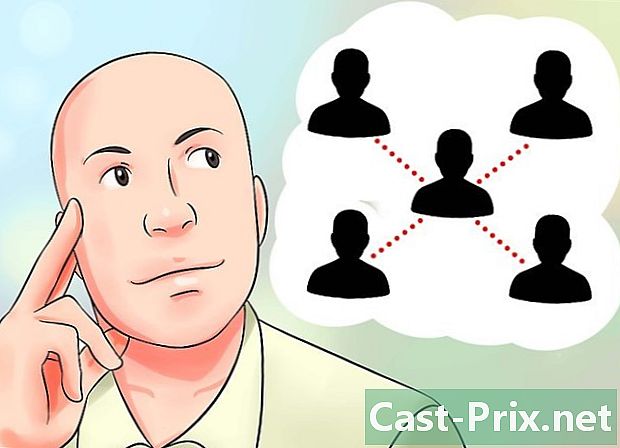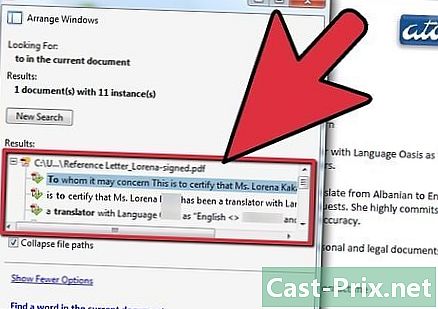స్కైప్ ఎలా ఉపయోగించాలి
రచయిత:
Louise Ward
సృష్టి తేదీ:
3 ఫిబ్రవరి 2021
నవీకరణ తేదీ:
1 జూలై 2024

విషయము
- దశల్లో
- పార్ట్ 1 స్కైప్ను డౌన్లోడ్ చేసి ఇన్స్టాల్ చేయండి
- పార్ట్ 2 చాట్ ప్రారంభించండి
- పార్ట్ 3 సమూహాన్ని సృష్టించండి
- పార్ట్ 4 పరిచయం లేదా సమూహానికి కాల్ చేయండి
- పార్ట్ 5 మీ స్కైప్ ఖాతాకు డబ్బును కలుపుతోంది
కంప్యూటర్లో స్కైప్ను ఎలా ఉపయోగించాలో మీకు తెలియదా? కంప్యూటర్ వెర్షన్ మొబైల్ వెర్షన్ నుండి కొద్దిగా భిన్నంగా ఉంటుందని తెలుసుకోండి. కంప్యూటర్ నుండి స్కైప్ ఉపయోగించడం నేర్చుకోండి!
దశల్లో
పార్ట్ 1 స్కైప్ను డౌన్లోడ్ చేసి ఇన్స్టాల్ చేయండి
- మీకు మైక్రోసాఫ్ట్ ఖాతా ఉందని నిర్ధారించుకోండి. స్కైప్ ఖాతాను సృష్టించడానికి, మీకు lo ట్లుక్, హాట్ మెయిల్ లేదా లైవ్ ఖాతా అవసరం.
-

స్కైప్ వెబ్సైట్ను సందర్శించండి. మీ బ్రౌజర్లో, మీరు PC లేదా Mac ని ఉపయోగిస్తున్నా, https://www.skype.com కు వెళ్లండి. -

క్లిక్ స్కైప్ పొందండి. ఈ నీలం బటన్ పేజీ మధ్యలో ఉంటుంది. స్కైప్ అనేది మీరు ఉపయోగించే ముందు డౌన్లోడ్ చేయాల్సిన అనువర్తనం. -

డౌన్లోడ్ పూర్తయ్యే వరకు వేచి ఉండండి. మీరు విండోస్ కంప్యూటర్ ఉపయోగిస్తుంటే, క్లిక్ చేయండి స్కైప్ పొందండి, మీరు విండోస్ స్టోర్ అప్లికేషన్ను తెరుస్తారు. అప్పుడు మీరు క్లిక్ చేయాలి డౌన్లోడ్ లేదా ఇన్స్టాల్ అనువర్తనంలో. Mac లో, స్కైప్ డౌన్లోడ్ వెంటనే ప్రారంభం కావాలి. -

అవసరమైతే, స్కైప్ను ఇన్స్టాల్ చేయండి. విండోస్ కంప్యూటర్లో, డౌన్లోడ్ పూర్తయిన తర్వాత స్కైప్ ఇన్స్టాల్ అవుతుంది. Mac యూజర్లు ఫైల్ను తెరవడం ద్వారా స్కైప్ను ఇన్స్టాల్ చేయాలి DMG స్కైప్, ఆపై ఫోల్డర్లోని స్కైప్ చిహ్నాన్ని క్లిక్ చేసి లాగండి అప్లికేషన్లు. -

స్కైప్ తెరిచి లాగిన్ చేయండి. మీకు ఇప్పటికే స్కైప్ యూజర్ పేరు ఉంటే, మీరు మైక్రోసాఫ్ట్ ఖాతాకు సైన్ ఇన్ చేయడానికి దాన్ని నమోదు చేయాలి. మీరు విండోస్ కంప్యూటర్ను ఉపయోగిస్తుంటే, మీరు సాధారణంగా మీ కంప్యూటర్ కనెక్ట్ అయిన మైక్రోసాఫ్ట్ చిరునామా ద్వారా స్కైప్కు కనెక్ట్ అవుతారు.
పార్ట్ 2 చాట్ ప్రారంభించండి
-

మీ స్కైప్ పరిచయాలను సమీక్షించండి. చిహ్నంపై క్లిక్ చేయండి కాంటాక్ట్స్, స్కైప్ విండో ఎగువ ఎడమ మూలలో చిన్న వ్యక్తిలా కనిపిస్తోంది. మీ మైక్రోసాఫ్ట్ ఖాతా మరియు మీ ఫోన్ నంబర్తో అనుబంధించబడిన పరిచయాల జాబితాను మీరు చూస్తారు. -

పరిచయాన్ని ఎంచుకోండి. పరిచయంతో సంభాషణను ప్రారంభించడానికి, వారి పేరుపై క్లిక్ చేయండి.- మీ మైక్రోసాఫ్ట్ చిరునామా లేదా ఫోన్ నంబర్తో సంబంధం లేకపోతే, ఫీల్డ్లో వ్యక్తి పేరును టైప్ చేయండి స్కైప్ శోధనమరియు పరిచయాన్ని ఎంచుకోండి.
-

సంభాషణ ఫీల్డ్పై క్లిక్ చేయండి. పెట్టెపై క్లిక్ చేయండి టైప్ చేయండి విండో దిగువన. -

ఒకదాన్ని నమోదు చేయండి. మీరు ఇతర పార్టీకి పంపాలనుకుంటున్నదాన్ని టైప్ చేయండి. -

క్లిక్ చేయండి నమోదు. క్లిక్ చేయడం ద్వారా నమోదుమీరు దానిని వ్యక్తికి పంపుతారు మరియు క్రొత్త చాట్ సంభాషణను ప్రారంభిస్తారు. సంభాషణ విండో యొక్క ఎడమ వైపున కనిపిస్తుంది మరియు మీరు దానిపై క్లిక్ చేయడం ద్వారా మీకు కావలసినప్పుడు దాన్ని రీప్లే చేయవచ్చు.
పార్ట్ 3 సమూహాన్ని సృష్టించండి
-

చాట్ ఎంచుకోండి. విండో యొక్క ఎడమ వైపున, మీరు సంభాషణను ప్రారంభించాలనుకుంటున్న సమూహాన్ని క్లిక్ చేయండి.- మీరు ఇంకా సమూహాన్ని సృష్టించకపోతే, దీన్ని చేయడం ద్వారా ప్రారంభించండి.
-

చిహ్నంపై క్లిక్ చేయండి క్రొత్త సమూహం. క్లిక్ చేయండి + సంభాషణలు, ఫ్రేమ్ యొక్క కుడి ఎగువ మూలలో. అప్పుడు మీరు మీ స్కైప్ పరిచయాలన్నీ జాబితా చేయబడే విండోను చూస్తారు. -

పరిచయాలను ఎంచుకోండి. మీరు సమూహానికి జోడించదలిచిన పరిచయాల పేర్ల ఎడమ వైపున ఉన్న పెట్టెను ఎంచుకోండి.- మీ పరిచయాలలో లేని వినియోగదారుని జోడించడానికి, విండో ఎగువన ఈ ప్రయోజనం కోసం field హించిన ఫీల్డ్కు మీరు శోధన కృతజ్ఞతలు చెప్పగలరు. సమూహాన్ని సృష్టించండి.
-

క్లిక్ చేయండి పూర్తి. ఇది విండో పైభాగంలో నీలం బటన్ అవుతుంది సమూహాన్ని సృష్టించండి. సమూహ సంభాషణ ఇప్పుడు సృష్టించబడింది!
పార్ట్ 4 పరిచయం లేదా సమూహానికి కాల్ చేయండి
-

చాట్ ఎంచుకోండి. మీరు కాల్ చేయాలనుకుంటున్న పరిచయంతో సంభాషణను క్లిక్ చేయండి లేదా క్రొత్త సంభాషణను సృష్టించండి. -

బటన్ పై క్లిక్ చేయండి కాల్. ఇది విండో యొక్క కుడి ఎగువ మూలలో ఉన్న హ్యాండ్సెట్ ఆకారపు చిహ్నం. మీరు వ్యక్తి లేదా సమూహంతో ఆడియో కాల్ చేస్తారు.- మీరు వీడియో కాల్ చేయాలనుకుంటే, చిన్న కెమెరాను సూచించే చిహ్నంపై క్లిక్ చేయండి.
-

వీడియోను ఆన్ చేయండి కెమెరాను సక్రియం చేయడానికి ఒక పంక్తితో చిన్న కెమెరా చిహ్నంపై క్లిక్ చేయండి. మీ కెమెరా ముందు ఉన్నదాన్ని మీ సంభాషణకర్తలు చూడగలరు.- ఇదే చిహ్నంపై మళ్లీ క్లిక్ చేయడం ద్వారా మీరు వీడియోను కూడా కత్తిరించవచ్చు.
-

కాల్ ముగించండి. బటన్ పై క్లిక్ చేయండి కాల్ ముగించండిస్కైప్ పేజీ దిగువన.
పార్ట్ 5 మీ స్కైప్ ఖాతాకు డబ్బును కలుపుతోంది
-

మీ కంప్యూటర్ నుండి ఫోన్కు కాల్ చేయడానికి స్కైప్ ఉపయోగించండి. స్కైప్ ఇంటర్నెట్ ద్వారా ఉచితంగా కాల్ చేయడానికి మిమ్మల్ని అనుమతిస్తే, మీరు మీ ఖాతాను కూడా క్రెడిట్ చేయవచ్చు, కాబట్టి మీరు ఫోన్ నంబర్కు కాల్ చేయడానికి స్కైప్ను ఉపయోగించవచ్చు.- ఆస్ట్రేలియా, యునైటెడ్ కింగ్డమ్, డెన్మార్క్ మరియు ఫిన్లాండ్ కాకుండా, అత్యవసర సేవలను పిలవడానికి స్కైప్ ఉపయోగించబడదు.
-

సంఖ్యా కీప్యాడ్ను తెరవండి. శోధన పట్టీకి కుడి వైపున ఉన్న చిన్న చుక్కలను సూచించే చిహ్నంపై క్లిక్ చేయండి. సంఖ్యా కీప్యాడ్ అప్పుడు తెరపై కనిపిస్తుంది. -

క్లిక్ చేయండి క్రెడిట్ పొందండి. ఈ లింక్ సంఖ్యా కీప్యాడ్ పైన ఉంది. దానిపై క్లిక్ చేస్తే స్కైప్ క్రెడిట్ విండో తెరవబడుతుంది. -

జోడించడానికి మొత్తాన్ని ఎంచుకోండి. మీకు నచ్చిన మొత్తానికి ఎడమ వైపున ఉన్న పెట్టెపై క్లిక్ చేయండి.- మీ క్రెడిట్ పూర్తయిన తర్వాత స్వయంచాలకంగా రీఛార్జ్ చేసుకోవాలనుకుంటే, పెట్టెను ఎంచుకోండి ఆటోచార్జ్ను సక్రియం చేయండి.
-

క్లిక్ చేయండి కొనసాగించడానికి. ఈ బటన్ ఫ్రేమ్ దిగువన ఉంటుంది. -

చెల్లింపు పద్ధతిని ఎంచుకోండి. పేజీ యొక్క ఎడమ వైపున జాబితా చేయబడిన కార్డులలో ఒకదానిపై క్లిక్ చేయండి (లేదా చెల్లింపు పద్ధతులు).- మీ మైక్రోసాఫ్ట్ ఖాతాలో మీకు కార్డు నమోదు కాకపోతే, కొనసాగడానికి ముందు మీరు మీ కార్డు సమాచారాన్ని (కార్డులోని పేరు, సంఖ్య, గడువు తేదీ మరియు భద్రతా కోడ్) నమోదు చేయాలి.
-

క్లిక్ చేయండి పే. ఇది పేజీ దిగువన నీలిరంగు బటన్ అవుతుంది. మీరు ఎంచుకున్న కాల్ క్రెడిట్ను కొనుగోలు చేస్తారు మరియు స్కైప్ అప్లికేషన్ ద్వారా స్థిర లేదా మొబైల్ లైన్కు కాల్ చేయగలరు.

- ఇంటర్నెట్లో వ్యక్తులను పిలవడానికి ఎల్లప్పుడూ ప్రయత్నించండి, కాబట్టి వారిని ల్యాండ్లైన్ లేదా మొబైల్ ఫోన్లో సంప్రదించడానికి మీరు చెల్లించాల్సిన అవసరం లేదు
- చాలా దేశాలలో, స్కైప్ అత్యవసర కాల్స్ చేయడానికి ఉపయోగించబడదు. ఎల్లప్పుడూ ఫోన్, మొబైల్ లేదా ల్యాండ్లైన్ కలిగి ఉండండి, కాబట్టి అవసరమైతే మీరు అత్యవసర సేవలకు కాల్ చేయవచ్చు.